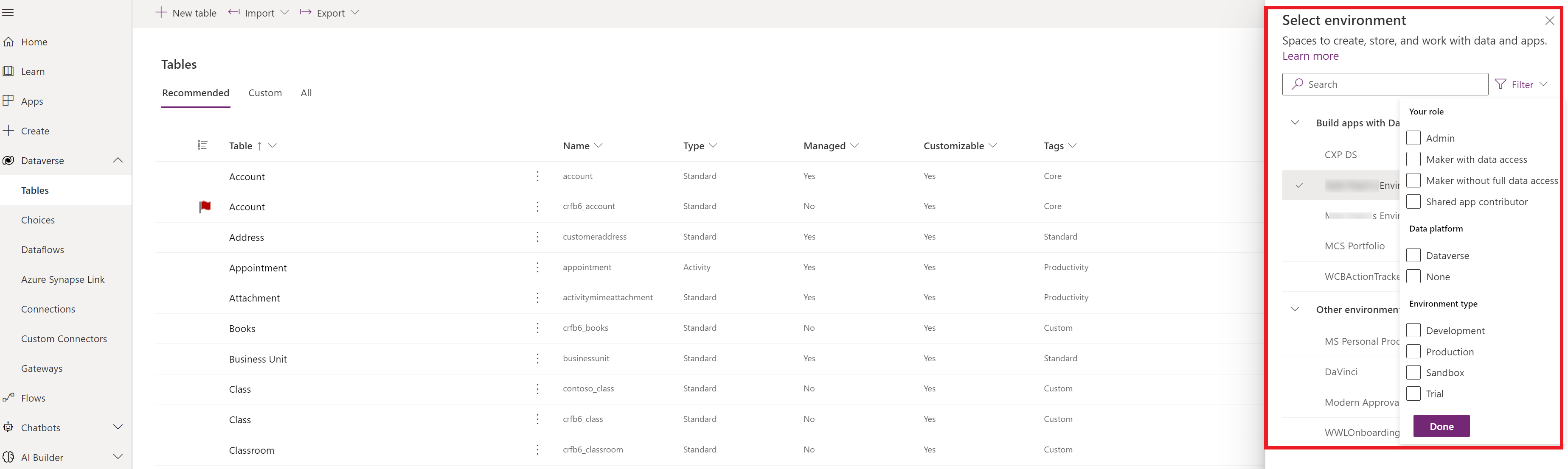Вход в Power Apps
Чтобы создать, отредактировать или воспроизвести приложение, войдите в Power Apps по адресу https://make.powerapps.com. Для создания приложений на основе холста у пользователя должна быть предварительно определенная роль безопасности создателя ресурсов среды.
Подробнее о главной странице Power Apps см. в статье Начало работы с Power Apps.
Выбрать среду
Независимо от того, создаете ли вы приложение, поток, подключение данных или таблицу в Microsoft Dataverse, большая часть того, что вы делаете в Power Apps, содержится в определенной среде. Среда создает границы между разными типами работы. Например, в организации могут быть отдельные среды для разных отделов. Многие организации используют среды для отделения приложений, находящихся в разработке, от тех, которые уже готовы для широкого использования. У вас может быть доступ к нескольким средам или только к одной. Если у вас есть соответствующие разрешения, вы даже можете создавать свои собственные среды.
Чтобы проверить, в какой среде вы находитесь, найдите переключатель среды справа от заголовка.

С помощью селектора сред можно сгруппировать среды в две категории: Создание приложений с Dataverse и Другие среды. Выберите Фильтр, чтобы отфильтровать список сред по вашей роли, платформе данных (Dataverse или без платформы) и тип среды, например рабочая среда или песочница.
Среды, в которых у вас есть роль безопасности системного администратора и/или настройщика системы, отображаются в разделе Создание приложений с Dataverse. Список Другие среды отображает среды, в которых у вас есть только привилегии создателя ресурсов среды или привилегии на редактирование по крайней мере для одного из приложений на основе холста в среде.
Совет
Наведите указатель мыши на среду в списке, чтобы просмотреть сведения о среде.
Фильтрация сред по роли
| Фильтр ролей | Роль или описание Power Platform |
|---|---|
| Администрирование | Системный администратор Администратор среды |
| Создатель с доступом к данным | Системный администратор Настройщик системы |
| Создатель без полного доступа к данным | Создатель ресурсов среды (с или без Dataverse) |
| Участник общего приложения | Пользователь без роли безопасности на уровне создателя, но с разрешением на редактирование по крайней мере для одного приложения на основе холста в среде |
Важно!
- Для просмотра списка сред в коммутаторе сред Power Apps необходимо иметь в среде роль безопасности создателя среды, настройщика системы или системного администратора. Для получения информации о предопределенных ролях безопасности см. Стандартные роли безопасности в руководство для администраторов Microsoft Power Platform.
- Убедитесь, что находитесь в правильной среде перед созданием приложения, потока или подобного компонента. Вы не сможете просто так переместить компоненты из одной среды в другую.
Примечание
- Каждый член организации может получить доступ к среде по умолчанию. Как и в любой среде, пользователи могут видеть приложения, когда у них есть достаточные права для доступа к приложению.
- Все пользователи с ролью безопасности создателя среды в среде могут видеть все приложения на основе модели в этой среде, включая среду по умолчанию. Больше информации: Привилегии приложения на основе модели для просмотра и доступа к приложениям.
- Когда вы создаете приложение в одной среде, вы не сможете видеть его в другой среде. Кроме того, чтобы другие пользователи могли запускать ваше приложение, у них должен быть доступ к той среде, в которой вы его создали.
Дополнительные сведения см. в разделе Обзор сред.
Вход в систему с помощью совместной работы B2B Azure
Примечание
- Клиент ресурса — это клиент Microsoft Entra, в котором, как ожидается, находится приложение, в котором ожидается, что пользователь будет создавать и изменять приложение. Для создателей Azure B2B этот клиент отличается от клиента, в котором находится их учетная запись.
- В домашнем клиенте находится и аутентифицируется учетная запись пользователя.
- Чтобы создавать и редактировать приложения в клиенте ресурса, администратор должен следовать этим шагам, чтобы предоставить пользователям Azure B2B необходимые привилегии для создания приложений.
Когда пользователь входит в Power Apps, он входит в свой домашний клиент — клиент Microsoft Entra, где подготовлены его учетные данные. После входа в систему пользователь может изменить каталог, в котором он собирается создавать приложения, используя ссылку Перейти в другой каталог, как показано ниже:
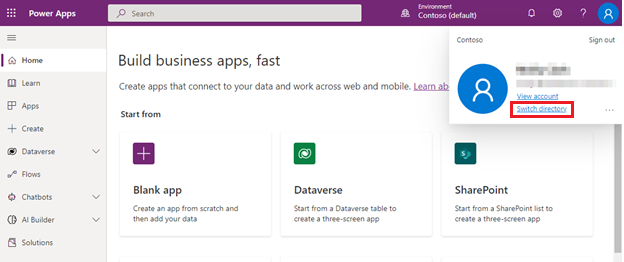
Ссылка на переключение каталога открывает параметры Power Apps, которые содержат вкладку Каталоги, в которой перечислены все клиенты Microsoft Entra, в которых пользователь существует в качестве участника или гостя Azure B2B. Выбор параметра Выключатель приводит к тому, что Power Apps выходит из текущего клиента, а затем входит в выбранный клиент.
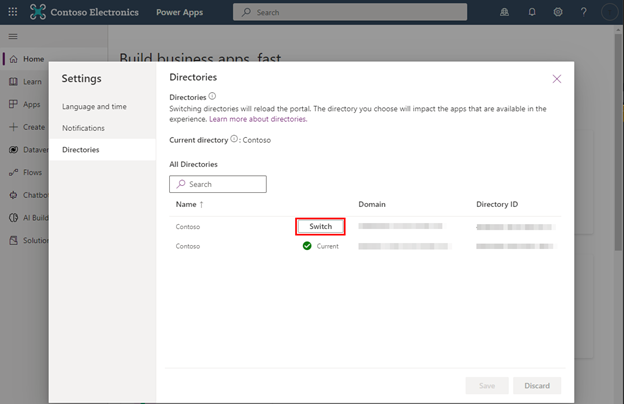
Вопросы и ответы
Как создатель Azure B2B, почему я не могу делиться приложениями?
Интерфейс общего доступа Power Apps требует, чтобы у пользователей были разрешения в клиенте, включенные, когда в Azure Microsoft Entra ID настройки внешней совместной работы имеют доступ гостевого пользователя к «(наиболее инклюзивному)». Создатели Azure B2B без достаточных прав увидят следующее диалоговое окно с ошибкой в процессе совместного использования.

Могу ли я работать в Power Apps как в моем домашнем клиенте, так и в клиенте ресурса?
- Да, но в отдельных сеансах браузера. Например, Microsoft Edge может быть открыт в своем стандартном режиме, а отдельный сеанс может быть запущен в новом окне InPrivate.
- Если в одном и том же сеансе браузера открыто несколько вкладок, доступны только ресурсы в клиенте, вошедшем в систему последним.
Вход с помощью учетной записи Microsoft (предварительная версия)
Создавать приложения Power Apps может любой, даже если у вас нет рабочей или учебной учетной записи. Просто зарегистрируйтесь для получения пробной версии Dynamics 365 Sales, используя учетную запись Microsoft, а затем используйте эту учетную запись для входа в Power Apps.
В течение 30-дневного пробного периода вы можете создавать и воспроизводить лубое количество приложений. Вы также можете создавать приложения с использованием соединителя Dataverse или других премиальных соединителей. Однако, если вы планируете запускать эти приложения по истечении пробного периода или делиться ими с другими, вам необходимо создать учетную запись Microsoft Entra (бесплатную).
Важно!
- Это предварительная версия функции.
- Предварительные версии функций не предназначены для использования в производственной среде, а их функциональность может быть ограничена. Они доступны перед официальным выпуском, чтобы клиенты могли досрочно получить доступ и предоставить отзывы.
Где я могу получить лицензию с правами на использование Power Apps для моей учетной записи Microsoft?
Бесплатная пробная версия Dynamics 365 Sales включает в себя права на использование Power Apps, а также другие права на использование Dynamics и Power Platform. Вы можете зарегистрироваться здесь: Бесплатная пробная версия Dynamics 365.

Примечание
Не все бесплатные лицензии Power Apps поддерживают регистрацию учетной записи Microsoft. Ожидается, что список бесплатных лицензий, допускающих бесплатную регистрацию, со временем будет расти.
Как создавать приложения на основе моделей и использовать Dataverse?
Выберите или создайте среду с Dataverse. Вы можете бесплатно создавать среды разработчика с Dataverse.
- Войдите в Power Apps.
- Выберите средство выбора среды.
- В приглашении Нужна собственная среда? выберите Попробовать сейчас, чтобы создать среду с Dataverse.
Как получить доступ к Центру администрирования Power Platform?
Центр администрирования Power Platform (https://admin.powerplatform.microsoft.com) не поддерживает вход с учетной записью Microsoft. Однако ваша учетная запись Microsoft связана с клиентом Microsoft Entra, и вы можете предоставить идентификацию на основе Microsoft Entra для использования в центре администрирования Power Platform.
- Следуйте инструкциям в разделе Как создать идентификацию Microsoft Entra с теми же правами администратора, что и моя учетная запись Microsoft?
- Используя только что созданное удостоверение Microsoft Entra, войдите в https://admin.powerplatform.microsoft.com.
Как создать идентификацию Microsoft Entra с теми же правами администратора, что и моя учетная запись Microsoft?
- Войдите в https://portal.azure.com.
- Выполните поиск Microsoft Entra ID.
- Добавить нового пользователя.
- Назначьте роль Azure Active Directory. В административных целях вам необходимо назначить ту же роль глобального администратора, которую имеет ваша учетная запись Microsoft, в Microsoft Entra ID.
Срок действия бесплатной лицензии, назначенной моей учетной записи Microsoft, истек, как я могу получить доступ к Power Apps?
Если ваша учетная запись Microsoft связана с клиентом Microsoft Entra, вы сможете войти в Power Apps и редактировать свои приложения. Однако без активной лицензии вы не сможете воспроизводить приложения.
Сегодня учетные записи Microsoft привязаны к ограниченным пробным периодам, вы не можете зарегистрироваться на одну и ту же бесплатную лицензию дважды с одной и той же учетной записью. Кроме того, учетные записи Microsoft не могут приобретать планы Power Apps.
Вы можете продолжить создание и запуск приложений, создав идентификацию Microsoft Entra в том же самом клиенте Microsoft Entra, с которым связана ваша учетная запись Microsoft, и зарегистрировавшись на План разработчика Power Apps с этой идентификацией. С вашей учетной записью Microsoft вам нужно будет поделиться своими приложениями с вашем удостоверением Microsoft Entra, чтобы продолжить их редактирование и воспроизведение.
Чтобы создать идентификацию Microsoft Entra с административными правами. Следуйте инструкциям в разделе "Как создать идентификацию Microsoft Entra с теми же правами администратора, что и моя учетная запись Microsoft?".
Могу ли я использовать свою учетную запись Microsoft с командлетами PowerShell Power Platform?
№ Пока вы можете следовать шагам, приведенным в вопросах выше, где вы добавляете новое удостоверение Microsoft Entra в клиент Microsoft Entra, связанный с вашей учетной записью Microsoft, чтобы использовать командлеты PowerShell Power Platform.
Могу ли я поделиться своими приложениями с другими пользователями?
Да, однако вам потребуется добавить пользователей в клиент Microsoft Entra, связанный с вашей учетной записью Microsoft, вам потребуется назначить лицензию этим пользователям и, наконец, поделиться своим приложением с этими пользователями. Как администратор, вы можете назначать бесплатные лицензии пользователям, но срок их действия истечет.
- Создайте идентификацию Microsoft Entra с административными правами. Следуйте инструкциям в разделе Как создать идентификацию Microsoft Entra с теми же правами администратора, что и моя учетная запись Microsoft?.
- Для каждого пользователя, c которым вы хотите поделиться приложением, добавьте его идентификацию в Microsoft Entra ID.
- Выполните вход в https://portal.azure.com).
- Выполните поиск Microsoft Entra ID.
- Добавление нового гостевого пользователя или Добавление гостевого пользователя. Вы можете добавлять пользователей, у которых есть либо учетная запись Microsoft, либо удостоверение Microsoft Entra.
- С вашим удостоверением администратора Microsoft Entra вы можете приобрести тарифные планы Power Apps или зарегистрироваться на пробную версию Power Apps. Как администратор, вы получите 25 пробных версий Power Apps на каждого пользователя. Все эти пробные версии истекают.
- Под своим удостоверением администратора Microsoft Entra назначьте лицензии пользователям, которых вы добавили в свой клиент Microsoft Entra. Под своим удостоверением администратора Microsoft Entra назначьте лицензии пользователям, которых вы добавили в свой клиент Microsoft Entra.
- Войдите в Power Apps, чтобы продолжить делиться своими приложениями с пользователями.
Могу ли я выполнять свои приложения в мобильном приложении Power Apps?
Да. Вы должны запустить приложение по ссылке на приложение. Без запуска приложения напрямую мобильное приложение Power Apps пока не поддерживает вход в учетную запись Microsoft вне контекста запуска приложения.
Вы можете получить ссылку приложения для приложения, перейдя в раздел Power Apps > Приложения > (выберите приложение) > Подробности > См. свойство Веб-ссылка.
Примечание
Каковы ваши предпочтения в отношении языка документации? Пройдите краткий опрос (обратите внимание, что этот опрос представлен на английском языке).
Опрос займет около семи минут. Личные данные не собираются (заявление о конфиденциальности).
Обратная связь
Ожидается в ближайшее время: в течение 2024 года мы постепенно откажемся от GitHub Issues как механизма обратной связи для контента и заменим его новой системой обратной связи. Дополнительные сведения см. в разделе https://aka.ms/ContentUserFeedback.
Отправить и просмотреть отзыв по